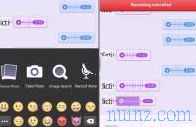La barra de marcadores es el espacio más útil y menos utilizado en un navegador.
La barra de marcadores es el espacio más útil y menos utilizado en un navegador. Sobre todo, no está acostumbrado a su máximo potencial ya que la barra de marcadores puede convertirse fácilmente en una plataforma de lanzamiento para los sitios más visitados, personalizable y que se puede organizar agrupando los sitios en carpetas y categorías.
Para agregar un sitio a sus favoritos (en Chrome y Firefox) simplemente haga clic en la estrella en la parte superior, a la derecha de la barra de direcciones y elija guardar el marcador en la carpeta "barra de favoritos".
También hay una forma más rápida, simplemente haga clic en el icono a la izquierda de http en la barra de direcciones y, manteniendo presionada, arrastre el sitio con el mouse en la barra de marcadores.
Para ver la barra de marcadores, haga clic en el botón de opciones en la esquina superior derecha, vaya a la sección de marcadores y haga clic en " mostrar marcadores ".
Más fácilmente, en Firefox, Chrome y todos los navegadores, solo presione Ctrl + Shift + B para mostrar y ocultar la barra de marcadores rápidamente.
Un buen truco con la barra de favoritos es crear botones hechos a partir de un icono sin escribir.
De esta manera, puede agregar tantos sitios como sea posible a la barra, manteniéndolos listos para abrirse cuando lo desee.
Puede hacer clic derecho en un favorito, ir a Editar (en Firefox es propiedad) y luego, desde la pestaña, eliminar el nombre y dejarlo vacío.
En este punto de la barra solo hay los íconos de los sitios web absolutamente reconocibles.
Puede hacer clic repetidamente en los diversos botones con la rueda del mouse para abrirlos en segundo plano en nuevas pestañas.
Si desea abrir varios sitios todos juntos, el truco es crear una carpeta, siempre dejándola en la barra de favoritos.
Luego haga clic en la barra de marcadores, en cualquier lugar, con el botón derecho del mouse y seleccione " agregar carpeta " ( nueva carpeta en Firefox)
Ahora, con el mouse, puede arrastrar los sitios a la carpeta directamente desde la barra de marcadores o pueden arrastrarse desde la barra de direcciones (haciendo clic en el icono a la izquierda de http).
Para abrir todos los enlaces en una carpeta, simplemente haga clic en ellos con el botón de la rueda del mouse o, si está usando una computadora portátil, haga doble clic en el panel táctil y seleccione Abrir todos los favoritos .
Los marcadores del navegador en Chrome se sincronizan automáticamente si inicia sesión en el navegador con la misma cuenta de Google en todas las computadoras o teléfonos inteligentes.
Para acceder a Chrome, haga clic en el botón de opciones e ingrese la configuración.
En la configuración avanzada de sincronización, puede elegir qué sincronizar.
Incluso con Firefox puedes sincronizar tus favoritos y todas las instrucciones están en la guía para sincronizar navegadores
Para algunos favoritos, puede ser útil guardarlos en Pocket o Instapaper, para guardar páginas web y poder revisarlas más tarde .
Para evitar agregar demasiados favoritos, por ejemplo, para videos de Youtube o enlaces a hoteles donde podría quedarse para un viaje, en Chrome hay una extensión, Supersorter, que ordena los marcadores lógicamente, elimina los duplicados y los une en carpetas.
Cuando lo use, tenga cuidado de que si tiene su propio pedido, puede disolverlo.
Para finalizar la discusión en la barra de marcadores, necesitamos hablar sobre marcadores .
Son botones, como extensiones, que recuerdan un cierto código de programación cuando se presionan.
Los marcadores se pueden guardar en la barra de marcadores arrastrándolos desde la página que los presenta.
En otro artículo tenemos la lista de los marcadores principales con botones para compartir rápidamente páginas web en Facebook, en Pocket o para enviarlas en Gmail.
Actualización: Google ha renovado el administrador favorito de Chrome con una extensión .